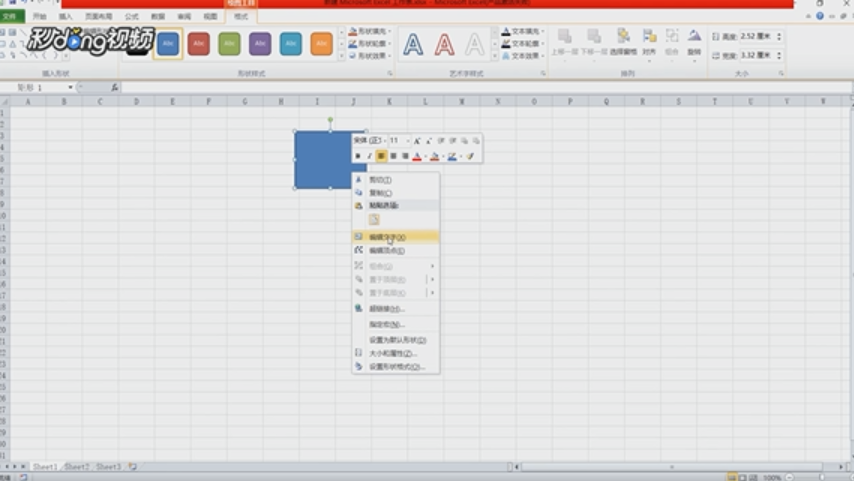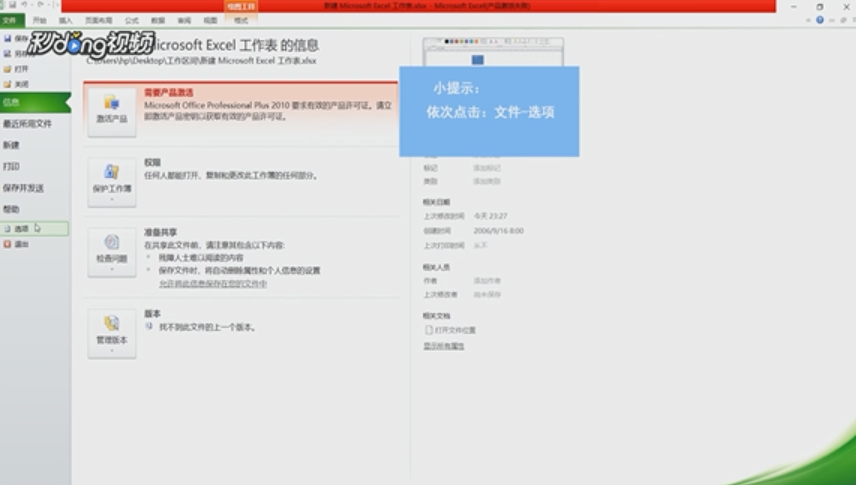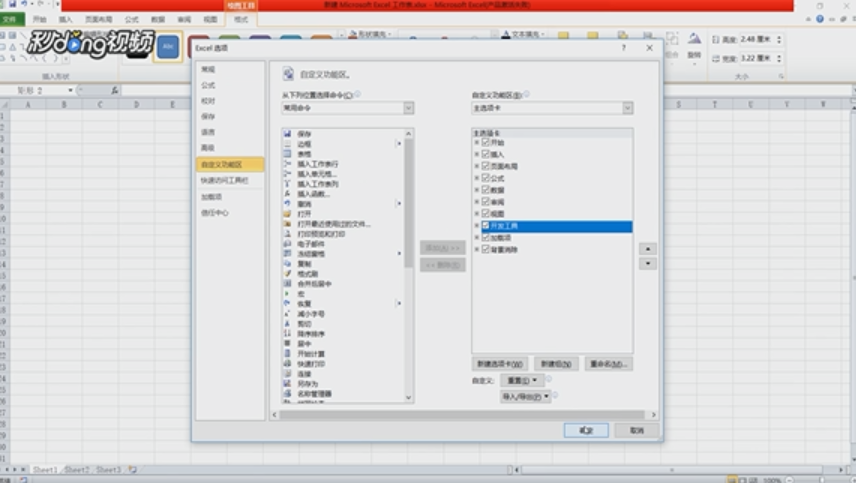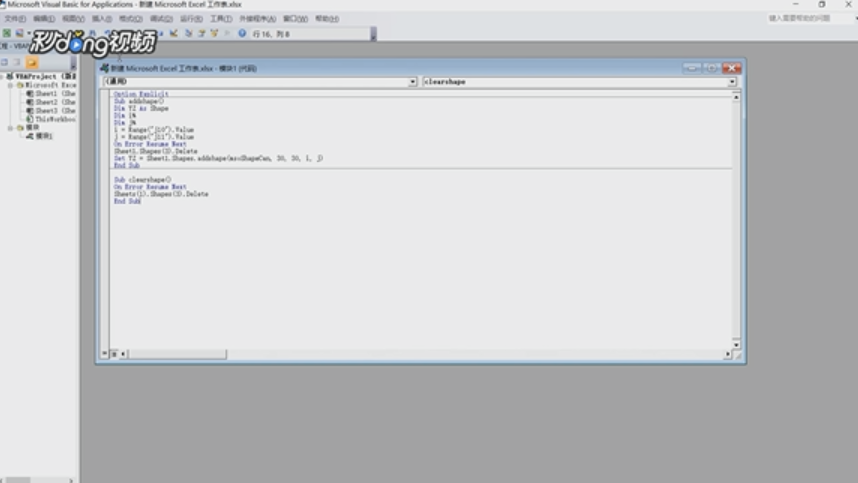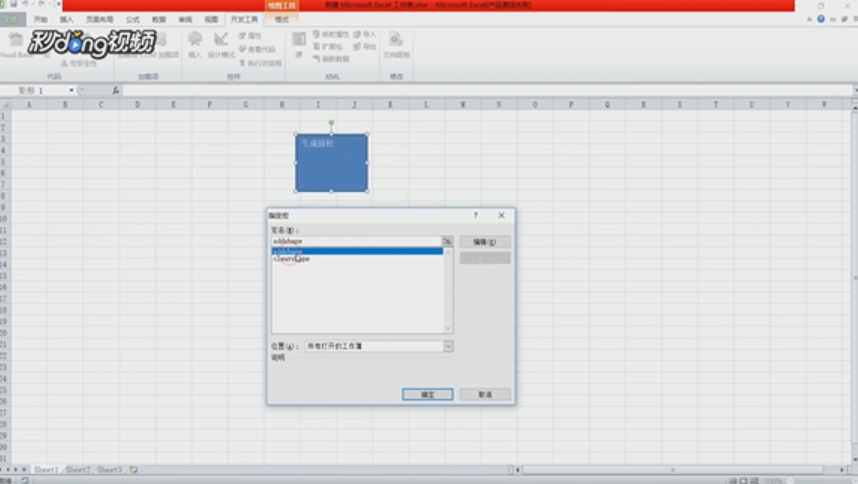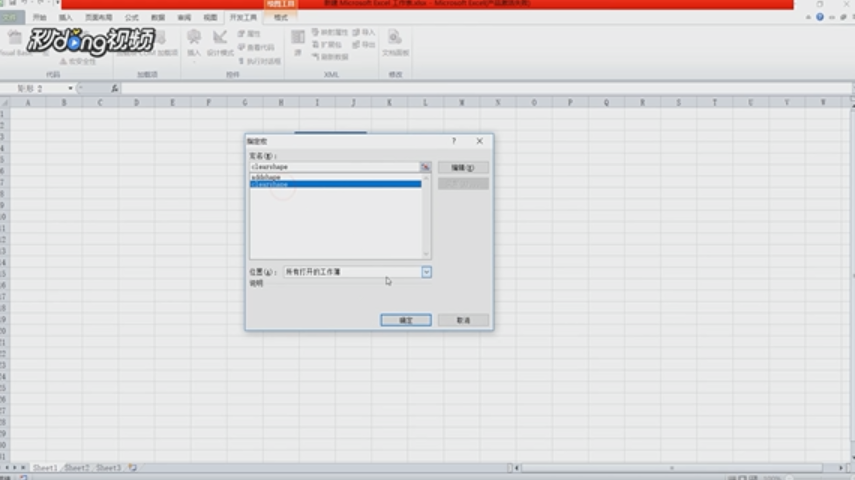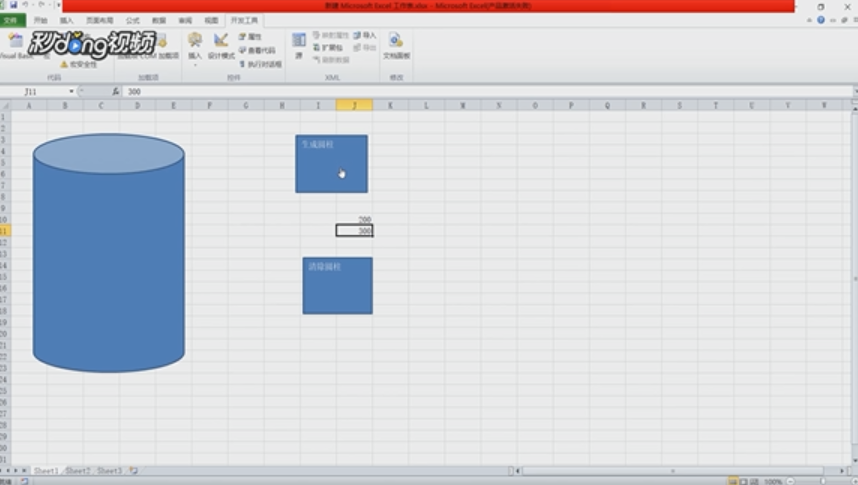Excel如何通过按钮添加清除自定义尺寸形状
1、打开Excel,点击“插入”,点击“形状”,在矩形选项卡中选择矩形,将矩形插入单元格。
2、右键点击这个矩形选择“编辑文字”,输入“生成圆柱”,“清除圆柱”按钮同样操作。
3、依次点击“文件”-“选项”。
4、在打开的对话框中选择“自定义功能区”,将开发工具前的框打钩点击“确定”,工具栏就会出现“开发工具”选项。
5、点击“开发工具”,点击“Visual Basic”。
6、点击“插入”,点击“模块”,输入代码。
7、右键点击“生成圆柱”那个矩形,选择“指定宏”,选择“addshape”,点击“确定”。
8、右键点击“清除圆柱”那个矩形,选择“指定宏”,选择“clearshape”,点击“确定”。
9、任意输入合法的数值,即大于零的数值,点击生成按钮即可生成圆柱图形,点击清除按钮即可清除圆柱图形。
声明:本网站引用、摘录或转载内容仅供网站访问者交流或参考,不代表本站立场,如存在版权或非法内容,请联系站长删除,联系邮箱:site.kefu@qq.com。
阅读量:77
阅读量:61
阅读量:51
阅读量:70
阅读量:84